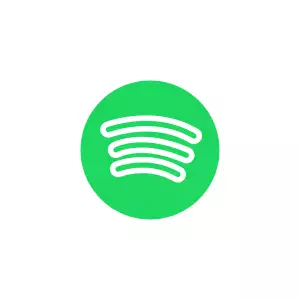Jak správně zrušit předplatné Spotify: Kompletní návod krok za krokem
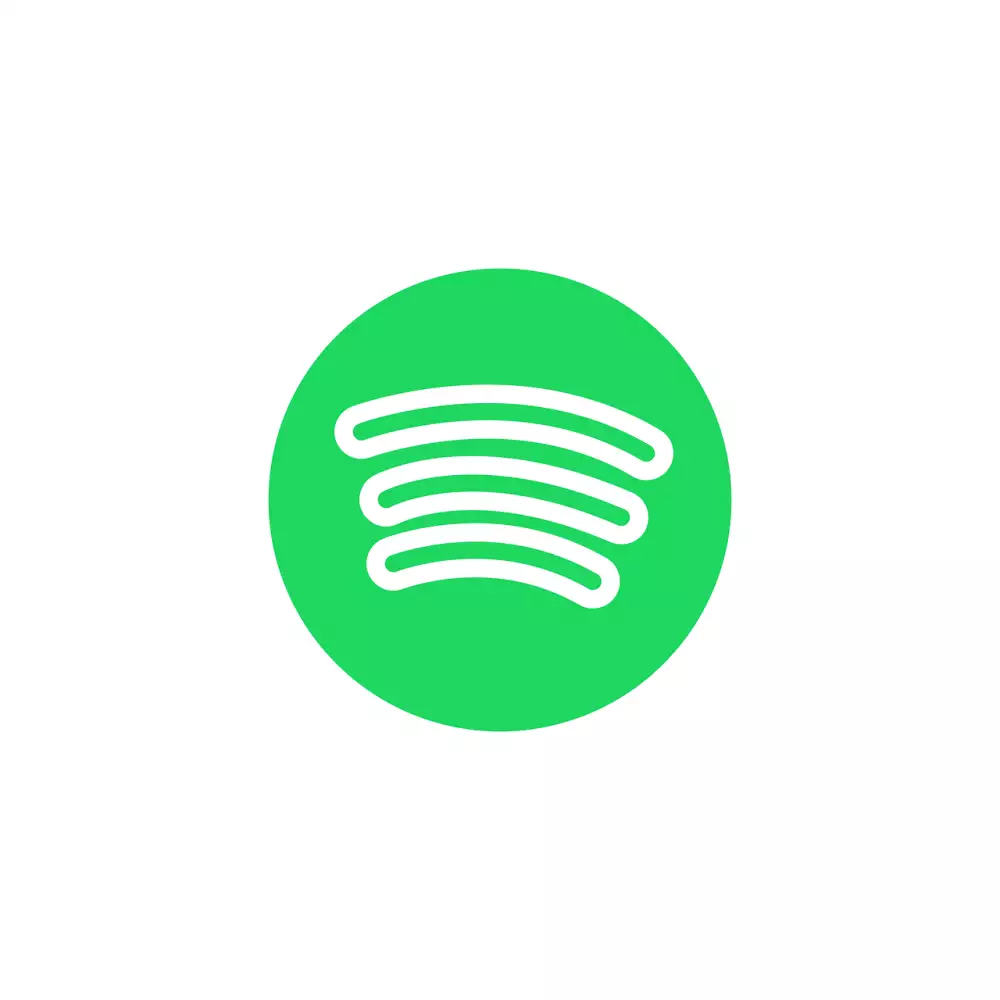
- Přihlášení do účtu Spotify
- Otevření nastavení účtu
- Přechod do sekce předplatného
- Výběr možnosti zrušit Premium
- Potvrzení zrušení předplatného
- Kontrola data ukončení Premium služby
- Možnosti zachování playlistů po zrušení
- Přechod na bezplatnou verzi Spotify
- Zrušení přes mobilní aplikaci
- Alternativní způsoby zrušení předplatného
Přihlášení do účtu Spotify
Pro zrušení předplatného služby Spotify je nejprve nutné se přihlásit do svého účtu. Přihlášení můžete provést několika způsoby, přičemž nejběžnější je přihlášení přes webový prohlížeč na oficiálních stránkách Spotify. Otevřete si stránku accounts.spotify.com a zadejte své přihlašovací údaje - e-mailovou adresu nebo uživatelské jméno a heslo. Pokud jste své heslo zapomněli, můžete využít možnost jeho obnovení pomocí e-mailu nebo telefonního čísla, které jste při registraci uvedli.
Alternativně se můžete přihlásit pomocí svého účtu na Facebooku, pokud jste si účet Spotify vytvořili jeho prostřednictvím. V takovém případě klikněte na tlačítko Pokračovat přes Facebook a budete automaticky přihlášeni pomocí vašich Facebook údajů. Pamatujte, že pro úspěšné zrušení předplatného musíte mít přístup k účtu, ze kterého bylo předplatné původně aktivováno.
Pokud používáte mobilní aplikaci Spotify, můžete se přihlásit přímo v ní. Otevřete aplikaci a pokud nejste přihlášeni, zobrazí se přihlašovací obrazovka. Zde můžete zadat své přihlašovací údaje stejným způsobem jako na webu. Pro správu předplatného a jeho případné zrušení je však doporučeno použít webové rozhraní, které nabízí více možností a lepší přehled nad nastavením účtu.
V případě problémů s přihlášením je důležité zkontrolovat několik základních věcí. Ujistěte se, že máte stabilní internetové připojení a že zadáváte správné přihlašovací údaje. Velká a malá písmena v hesle jsou rozlišována. Pokud se vám nedaří přihlásit ani po několika pokusech, můžete využít možnost resetování hesla nebo kontaktovat zákaznickou podporu Spotify.
Po úspěšném přihlášení budete mít přístup ke všem funkcím vašeho účtu včetně nastavení předplatného. Pro zrušení prémiového předplatného Spotify přejděte do sekce Předplatné nebo Účet, kde najdete všechny potřebné možnosti pro správu vašeho předplatného. Je důležité poznamenat, že pokud máte předplatné aktivované přes třetí stranu (například přes mobilního operátora nebo iTunes), budete muset zrušení provést přes příslušného poskytovatele.
Bezpečnost vašeho účtu je klíčová, proto Spotify nabízí možnost dvoufázového ověření, které důrazně doporučujeme aktivovat. Toto dodatečné zabezpečení vám pomůže ochránit váš účet před neoprávněným přístupem. Po aktivaci dvoufázového ověření budete při přihlášení kromě hesla potřebovat také jednorázový kód, který vám bude zaslán na váš mobilní telefon.
Otevření nastavení účtu
Pro přístup k nastavení vašeho Spotify účtu je nejprve nutné se přihlásit do webového rozhraní služby Spotify. Jakmile jste přihlášeni, klikněte na ikonu profilu v pravém horním rohu obrazovky, kde najdete rozbalovací menu. V tomto menu vyberte možnost Účet, která vás přesměruje do sekce nastavení vašeho účtu. Tato sekce obsahuje všechny důležité informace o vašem předplatném a možnostech jeho správy.
V nastavení účtu uvidíte několik záložek, přičemž pro správu předplatného je nejdůležitější sekce Předplatné. Zde najdete podrobné informace o vašem aktuálním předplatném, včetně data příští platby a typu vašeho tarifu. Je důležité si uvědomit, že způsob, jakým můžete spravovat své předplatné, závisí na tom, jak jste si Spotify Premium původně aktivovali. Pokud jste si předplatné pořídili přímo přes Spotify, budete moci provést změny přímo v těchto nastaveních. Pokud však využíváte předplatné přes třetí stranu, například přes mobilního operátora nebo Apple ID, budete muset navštívit nastavení účtu příslušné služby.
V sekci nastavení účtu můžete také zkontrolovat svůj platební plán a historii plateb. Tyto informace jsou zvláště důležité, pokud plánujete zrušit své předplatné nebo změnit typ předplatného. Systém vám zde ukáže, kdy končí vaše aktuální fakturační období a kdy přesně dojde k deaktivaci prémiových funkcí po případném zrušení předplatného.
Při procházení nastavení účtu věnujte pozornost také sekci s informacemi o způsobu platby. Zde můžete aktualizovat své platební údaje nebo změnit způsob platby. To je užitečné zejména v případě, že vaše platební karta vypršela nebo chcete přejít na jiný způsob úhrady předplatného. Všechny změny v nastavení plateb se projeví okamžitě, proto je důležité postupovat opatrně a důkladně si překontrolovat všechny zadané údaje.
V případě, že máte rodinné předplatné Spotify Premium Family, najdete v nastavení účtu také možnost správy členů vaší rodiny. Zde můžete přidávat nebo odebírat členy a kontrolovat, zda všichni splňují podmínky pro využívání této služby, především to, zda sdílejí stejnou adresu bydliště. Pamatujte, že jako správce rodinného účtu máte odpovědnost za všechny členy a jejich aktivitu v rámci předplatného.
Nastavení účtu obsahuje také možnosti pro správu oznámení a komunikace od Spotify. Můžete si zde upravit, jaké typy e-mailů chcete od služby dostávat, například upozornění na platby, novinky o službě nebo personalizovaná doporučení. Je vhodné tyto preference pravidelně kontrolovat a aktualizovat podle vašich potřeb.
Přechod do sekce předplatného
Pro zrušení předplatného Spotify je nejprve nutné se dostat do správné sekce nastavení účtu. Přístup k této části není zcela intuitivní, proto je důležité postupovat systematicky. Nejdříve se přihlaste do svého Spotify účtu přes webový prohlížeč, protože přes mobilní aplikaci není možné předplatné spravovat. Na hlavní stránce Spotify klikněte na profilový obrázek v pravém horním rohu a z rozbalovací nabídky vyberte možnost Účet. Tím se dostanete do přehledu vašeho účtu, kde můžete spravovat veškerá nastavení včetně předplatného.
V sekci účtu najdete v levém menu několik možností. Pro zrušení předplatného je potřeba najít položku Předplatné nebo Subscription, která vás přesměruje na stránku s detaily vašeho aktuálního předplatného. Někdy se může stát, že se tato sekce nezobrazí ihned, v takovém případě je nutné počkat několik vteřin, než se stránka plně načte. Pokud používáte Spotify Premium prostřednictvím rodinného předplatného a nejste hlavním správcem účtu, nebudete moci předplatné sami zrušit - v takovém případě musíte kontaktovat správce rodinného účtu.
V případě, že jste se zaregistrovali k Premium účtu přes mobilní zařízení nebo třetí stranu (například přes operátora nebo Apple ID), budete muset předplatné zrušit stejnou cestou. Spotify nemůže v těchto případech předplatné zrušit přímo, protože platby jsou zpracovávány externí společností. To znamená, že pokud máte předplatné přes iTunes, musíte ho zrušit v nastavení svého Apple ID, pokud přes Google Play, tak v nastavení Google účtu.
Při přechodu do sekce předplatného je také důležité zkontrolovat datum příští platby. Spotify totiž umožňuje zrušit předplatné kdykoliv, ale službu můžete využívat až do konce aktuálního fakturačního období. To znamená, že i když předplatné zrušíte uprostřed měsíce, můžete Premium funkce využívat až do data, do kterého máte zaplaceno. Po tomto datu se váš účet automaticky převede na bezplatnou verzi, kde budete mít k dispozici základní funkce s reklamami.
V některých případech se může stát, že se při pokusu o přechod do sekce předplatného objeví chybová hláška. V takovém případě je doporučeno vymazat mezipaměť prohlížeče, případně zkusit jiný webový prohlížeč. Pokud problémy přetrvávají, můžete využít podporu Spotify, která je dostupná 24/7 a pomůže vám s přístupem do sekce předplatného. Mějte na paměti, že některé speciální akční nabídky nebo studentské předplatné mohou mít specifické podmínky pro zrušení, proto je dobré si předem prostudovat podmínky vašeho konkrétního typu předplatného.
Výběr možnosti zrušit Premium
Pokud se rozhodnete ukončit své předplatné Spotify Premium, je důležité vědět, jak správně postupovat. Proces zrušení předplatného začíná přihlášením do vašeho účtu Spotify přes webový prohlížeč, protože zrušení prémiového členství není možné provést přímo v aplikaci. Po přihlášení se přesunete do sekce nastavení účtu, kde najdete položku Předplatné nebo Subscription. V této části uvidíte detaily vašeho současného prémiového předplatného včetně data příští platby.
Důležité je si uvědomit, že zrušením předplatného nepřijdete okamžitě o prémiové funkce. Můžete je využívat až do konce aktuálního fakturačního období, za které jste již zaplatili. Po kliknutí na možnost Zrušit Premium nebo Cancel Premium budete pravděpodobně dotázáni na důvod vašeho rozhodnutí. Tato informace pomáhá Spotify zlepšovat své služby, ale není povinné důvod uvádět.
Systém vám následně nabídne několik alternativ, jako například dočasné pozastavení předplatného nebo přechod na jiný typ prémiového účtu. Pokud trváte na zrušení, pokračujte potvrzením své volby. Po dokončení procesu obdržíte potvrzovací e-mail o zrušení předplatného. Je důležité tento e-mail uchovat pro případné budoucí reference.
Pokud jste si předplatné aktivovali přes třetí stranu, například přes mobilního operátora nebo iTunes, budete muset zrušení provést přímo u tohoto poskytovatele. V případě předplatného přes iTunes musíte navštívit nastavení svého Apple ID a zde spravovat své předplatné. U mobilních operátorů je obvykle nutné kontaktovat jejich zákaznickou podporu nebo využít jejich online portál pro správu služeb.
Po vypršení prémiového období se váš účet automaticky převede na bezplatnou verzi. To znamená, že budete moci Spotify nadále používat, ale s určitými omezeními. Mezi tato omezení patří přítomnost reklam mezi skladbami, nemožnost přehrávání offline, omezená kvalita zvuku a nemožnost přeskakování skladeb. Všechny vaše playlisty a uložená hudba zůstanou zachovány, pouze nebudete mít přístup k prémiovým funkcím.
Je také dobré vědět, že kdykoliv se můžete k Premium členství vrátit. Spotify často nabízí různé akční nabídky pro návrat k prémiovému účtu, včetně zvýhodněných cen nebo zkušebních období. Pokud se rozhodnete v budoucnu Premium znovu aktivovat, stačí navštívit webové stránky Spotify a vybrat si z dostupných prémiových plánů. Všechny vaše dříve vytvořené playlisty a preference budou stále k dispozici, takže se můžete okamžitě vrátit k poslouchání své oblíbené hudby v prémiové kvalitě.
Potvrzení zrušení předplatného
Po úspěšném provedení procesu zrušení předplatného Spotify obdržíte oficiální potvrzení o ukončení vaší prémiové služby. Toto potvrzení je důležitým dokumentem, který byste si měli uschovat pro případné budoucí reference. Potvrzení o zrušení předplatného vám bude doručeno na e-mailovou adresu, kterou máte přiřazenou k vašemu Spotify účtu, obvykle během několika minut po dokončení procesu zrušení.
V potvrzovacím e-mailu najdete všechny podstatné informace, včetně přesného data, kdy vaše prémiové členství skončí. Je důležité si uvědomit, že i po zrušení předplatného můžete nadále využívat prémiové funkce až do konce aktuálního fakturačního období, za které jste již zaplatili. Po vypršení tohoto období se váš účet automaticky převede na bezplatnou verzi, která sice obsahuje reklamy a má určitá omezení, ale stále vám umožňuje poslouchat hudbu.
Součástí potvrzení bude také informace o tom, že další platby již nebudou z vašeho účtu strhávány. V případě, že jste měli aktivní rodinné předplatné, všichni členové vaší rodiny budou o této změně informováni a jejich účty budou také převedeny na bezplatnou verzi. Je důležité zkontrolovat, zda se v potvrzení nachází správné údaje, zejména datum ukončení prémiového členství a informace o vašem účtu.
Pokud by se stalo, že potvrzení o zrušení předplatného neobdržíte do 24 hodin od provedení zrušení, doporučujeme nejprve zkontrolovat složku spam ve vaší e-mailové schránce. Jestliže ani tam potvrzení nenajdete, je vhodné kontaktovat zákaznickou podporu Spotify, která vám může potvrdit, že proces zrušení proběhl úspěšně a případně zaslat potvrzení znovu.
V některých případech se může stát, že se rozhodnete své prémiové členství obnovit ještě před vypršením aktuálního období. V takovém případě stačí jednoduše přejít do nastavení účtu a aktivovat prémiové předplatné znovu. Vaše playlist, uložená hudba a personalizovaná doporučení zůstanou zachovány, ať už se rozhodnete zůstat u bezplatné verze nebo se později vrátit k prémiovému členství.
Je také důležité zmínit, že pokud jste využívali Spotify Premium prostřednictvím třetí strany (například přes mobilního operátora nebo jako součást jiného balíčku služeb), proces potvrzení zrušení může být mírně odlišný. V těchto případech byste měli obdržet potvrzení jak od Spotify, tak od poskytovatele služby, přes kterého jste předplatné měli aktivované.
Po obdržení potvrzení o zrušení předplatného si můžete být jisti, že vaše rozhodnutí bylo zaznamenáno a zpracováno. Spotify vám nadále umožní přístup k vaší oblíbené hudbě, pouze s omezeními, která jsou spojena s bezplatnou verzí služby. Veškerá vaše hudební historie, seznamy skladeb a preference zůstanou zachovány pro případ, že byste se v budoucnu rozhodli prémiové členství obnovit.
Kontrola data ukončení Premium služby
Pro zjištění přesného data ukončení vašeho Premium předplatného na Spotify existuje několik jednoduchých kroků, které vám pomohou mít přehled o vaší službě. Přihlaste se do svého Spotify účtu přes webový prohlížeč, protože mobilní aplikace nenabízí všechny potřebné možnosti správy předplatného. V horní části stránky klikněte na své profilové jméno a následně vyberte položku Účet nebo Account. V sekci předplatného najdete detailní informace o vašem aktuálním tarifu včetně přesného data příští platby.
Pokud jste již provedli zrušení předplatného, systém vám zde zobrazí datum, kdy vaše Premium služba definitivně skončí. Je důležité si uvědomit, že i po zrušení předplatného můžete Premium funkce využívat až do konce již zaplaceného období. Spotify vám automaticky nevrací peníze za nevyužitou část předplatného, proto je vhodné načasovat zrušení služby těsně před datem další platby.
V případě, že využíváte Premium předplatné přes třetí stranu, například přes mobilního operátora nebo jako součást rodinného balíčku, datum ukončení služby může být stanoveno jinak. V takovém případě je nutné kontaktovat přímo poskytovatele služby pro zjištění přesných podmínek ukončení. Někteří poskytovatelé mohou mít nastavené jiné výpovědní lhůty nebo specifické podmínky pro ukončení služby.
Spotify také nabízí možnost zobrazení historie plateb, kde můžete zkontrolovat všechny předchozí transakce a ověřit si, kdy přesně začalo vaše aktuální předplatné. Tato informace může být užitečná zejména v případě, že plánujete přechod na jiný typ předplatného nebo chcete službu zcela zrušit. Systém vám také automaticky zašle e-mailové upozornění několik dní před provedením další platby, což vám dává dostatek času na případné změny v nastavení vašeho předplatného.
Pro uživatele, kteří využívají zkušební verzi Premium služby, je obzvláště důležité sledovat datum ukončení zkušebního období. Po jeho vypršení se totiž předplatné automaticky změní na placenou verzi, pokud službu včas nezrušíte. Doporučuje se nastavit si připomínku několik dní před koncem zkušební doby, abyste měli dostatek času na rozhodnutí, zda chcete v Premium službě pokračovat nebo ji ukončit.
V případě nejasností ohledně data ukončení služby můžete vždy kontaktovat zákaznickou podporu Spotify, která vám poskytne přesné informace o vašem předplatném a pomůže vyřešit případné problémy s ukončením služby. Mějte na paměti, že některé změny v předplatném mohou vyžadovat až 24 hodin na zpracování v systému Spotify.
Možnosti zachování playlistů po zrušení
Po zrušení předplatného Spotify Premium existuje několik způsobů, jak si zachovat své oblíbené playlisty a hudební knihovnu. Základní bezplatný účet Spotify zůstává aktivní i po ukončení prémiového předplatného, což znamená, že uživatelé nepřijdou o své pečlivě vytvořené seznamy skladeb. Veškerá hudba, kterou jste si během používání Premium verze uložili do knihovny nebo přidali do playlistů, zůstává dostupná i nadále. Je však důležité počítat s určitými omezeními, která přicházejí s přechodem na bezplatnou verzi.
V bezplatné verzi můžete nadále přistupovat ke všem svým playlistům, ale přehrávání bude probíhat v náhodném pořadí a bude přerušováno reklamami. Pro zachování maximální kontroly nad svými playlisty je vhodné provést několik preventivních kroků ještě před zrušením předplatného. Doporučuje se stáhnout si důležité playlisty do offline režimu v jiné hudební aplikaci nebo si vytvořit jejich zálohu pomocí specializovaných nástrojů.
Existují také alternativní řešení pro ty, kteří chtějí mít své oblíbené skladby stále po ruce. Můžete si vyexportovat své Spotify playlisty do textového souboru, který obsahuje názvy skladeb a interprety. Tento seznam pak lze použít pro vytvoření podobné kolekce na jiné streamovací platformě nebo pro nákup hudby v digitální podobě. Některé aplikace třetích stran dokonce umožňují automatický převod playlistů mezi různými streamovacími službami.
Pro uživatele, kteří zvažují návrat k Premium verzi v budoucnu, je důležité vědět, že jejich původní knihovna a playlisty zůstanou zachovány v plném rozsahu. Spotify ukládá tyto informace na svých serverech a spojuje je s vaším účtem, nikoli s typem předplatného. Při opětovné aktivaci Premium účtu budete mít okamžitý přístup ke všemu, co jste dříve používali.
V případě, že se rozhodnete zcela opustit platformu Spotify, je možné využít různých nástrojů pro export dat. Tyto nástroje umožňují převést nejen seznamy skladeb, ale často i další metadata, jako jsou oblíbené skladby, sledovaní umělci nebo osobní playlisty. Je však třeba mít na paměti, že některé z těchto nástrojů mohou být zpoplatněné nebo mohou mít omezené funkce.
Důležitým aspektem je také časové plánování zrušení předplatného. Pokud máte stažené skladby pro offline poslech, zůstanou vám k dispozici až do konce aktuálního předplatného období. Proto je vhodné maximálně využít zbývající čas Premium členství a připravit si alternativní řešení pro budoucí poslech hudby. Tímto způsobem lze zajistit plynulý přechod mezi různými úrovněmi služby nebo různými hudebními platformami při zachování přístupu k oblíbené hudbě.
Hudba je jako svoboda, ale někdy musíme udělat těžká rozhodnutí a nechat ji jít. Zrušení předplatného je jen dalším krokem k novým začátkům.
Karolína Dvořáková
Přechod na bezplatnou verzi Spotify
Pokud se rozhodnete ukončit své prémiové předplatné Spotify a přejít na bezplatnou verzi služby, je tento proces poměrně jednoduchý, ale je důležité postupovat správně, abyste se vyhnuli případným komplikacím. Zrušení předplatného Spotify Premium lze provést pouze prostřednictvím webového prohlížeče, nikoliv přímo v aplikaci. Nejprve se musíte přihlásit ke svému účtu na oficiálních stránkách Spotify. Po přihlášení přejděte do sekce Předplatné nebo Účet, kde najdete všechny informace o vašem aktuálním předplatném.
| Způsob zrušení Spotify Premium | Doba zpracování | Dostupnost služby do konce období |
|---|---|---|
| Přes webový prohlížeč | Okamžitě | Ano |
| Přes mobilní aplikaci | Okamžitě | Ano |
| Přes zákaznickou podporu | 24-48 hodin | Ano |
V nastavení účtu vyhledejte možnost zrušení předplatného nebo změny předplatného. Spotify vám pravděpodobně nabídne různé alternativy, včetně možnosti pozastavení předplatného na určitou dobu, namísto úplného zrušení. Pokud se rozhodnete pokračovat se zrušením, budete muset potvrdit své rozhodnutí. Je důležité si uvědomit, že po zrušení prémiového předplatného budete moci službu využívat do konce již zaplaceného období. To znamená, že pokud jste například zaplatili na začátku měsíce, můžete prémiové funkce využívat až do konce daného měsíce.
Po přechodu na bezplatnou verzi dojde k několika významným změnám ve způsobu, jakým můžete Spotify používat. Především ztratíte možnost přehrávat skladby v režimu offline, což znamená, že pro poslech hudby budete potřebovat aktivní internetové připojení. Také se objeví reklamní spoty mezi skladbami, což je způsob, jakým Spotify financuje bezplatnou verzi služby. Kvalita zvuku se sníží na standardní úroveň a nebudete mít možnost vybírat konkrétní skladby v mobilní aplikaci - místo toho budete muset používat režim náhodného přehrávání.
Je důležité zmínit, že všechny vaše playlisty, oblíbené skladby a sledovaní interpreti zůstanou zachováni i po přechodu na bezplatnou verzi. Neztratíte tedy žádná data ani své osobní hudební preference. Pokud byste se v budoucnu rozhodli vrátit k prémiové verzi, všechny vaše seznamy skladeb a nastavení budou okamžitě dostupné v plné kvalitě.
Při přechodu na bezplatnou verzi je také dobré vědět, že můžete nadále využívat základní funkce jako vytváření playlistů, objevování nové hudby a sdílení obsahu s přáteli. Omezení se týkají především komfortních funkcí, jako je přeskakování skladeb (v bezplatné verzi je počet přeskočení omezen) a výběr konkrétních skladeb na mobilních zařízeních. Desktop verze aplikace nabízí o něco více flexibility i v bezplatné verzi, například možnost vybrat konkrétní skladby k přehrání, což v mobilní verzi není možné.
Pokud se rozhodnete pro návrat k prémiové verzi, můžete tak učinit kdykoliv a proces je stejně jednoduchý jako původní aktivace předplatného. Spotify často nabízí různé akční nabídky pro návrat k prémiové verzi, takže je dobré sledovat případné speciální nabídky.
Zrušení přes mobilní aplikaci
Pokud chcete zrušit předplatné Spotify pomocí mobilní aplikace, je důležité vědět, že tento proces se mírně liší v závislosti na tom, zda používáte systém iOS nebo Android. Zrušení předplatného přes mobilní aplikaci je možné pouze v případě, že jste si předplatné původně aktivovali přímo přes aplikaci Spotify. Jestliže jste si službu předplatili přes webové rozhraní nebo třetí stranu, budete muset použít jiný způsob zrušení.
V případě Android zařízení otevřete aplikaci Spotify a klepněte na ikonu ozubeného kolečka v pravém horním rohu, čímž se dostanete do nastavení. Následně přejděte do sekce Předplatné, kde uvidíte detaily vašeho současného předplatného plánu. Pro zrušení předplatného budete přesměrováni do nastavení vašeho Google účtu, kde můžete předplatné definitivně ukončit. Je důležité pamatovat na to, že zrušením předplatného nepřijdete okamžitě o prémiové funkce - ty vám zůstanou aktivní až do konce již zaplaceného období.
Uživatelé iOS zařízení musí postupovat trochu odlišně. Po otevření aplikace Spotify přejděte do nastavení účtu, kde najdete položku Předplatné. Systém vás následně přesměruje do nastavení předplatného v rámci Apple ID. Zde můžete své předplatné Spotify zrušit několika jednoduchými kroky. Pamatujte, že pokud máte aktivní rodinný účet nebo studentský plán, může být proces mírně odlišný a může vyžadovat dodatečné ověření.
Je běžné, že někteří uživatelé nemohou najít možnost zrušení předplatného přímo v aplikaci. To je často způsobeno tím, že jejich předplatné bylo aktivováno jiným způsobem než přes mobilní aplikaci. V takovém případě je nutné navštívit webové stránky Spotify a provést zrušení tam. Mobilní aplikace vám však i nadále může sloužit ke správě vašeho účtu a sledování zbývajícího času prémiového předplatného.
Po úspěšném zrušení předplatného dostanete potvrzující e-mail. Je důležité tento e-mail uchovat pro případné budoucí reference. Váš účet se po vypršení předplatného automaticky převede na bezplatnou verzi, což znamená, že budete moci Spotify nadále používat, ale s určitými omezeními. Mezi tato omezení patří přítomnost reklam, nemožnost přehrávání offline a omezená kvalita zvuku.
Pokud byste v budoucnu chtěli prémiové předplatné obnovit, můžete tak učinit kdykoliv přímo z mobilní aplikace. Vaše playlisty, oblíbené skladby a další osobní nastavení zůstanou zachovány i po přechodu na bezplatnou verzi, takže se nemusíte obávat ztráty své hudební knihovny. Spotify také nabízí možnost pozastavení předplatného místo úplného zrušení, což může být užitečné, pokud plánujete službu v budoucnu znovu využívat.
Alternativní způsoby zrušení předplatného
Kromě standardního postupu zrušení předplatného Spotify přes webové rozhraní existuje několik alternativních způsobů, jak ukončit své předplatné. Jednou z možností je kontaktovat zákaznickou podporu Spotify přímo přes jejich oficiální komunikační kanály. Zákaznická podpora může pomoci zejména v případech, kdy se vyskytnou technické problémy nebo když standardní postup nefunguje správně. Je důležité mít připravené své přihlašovací údaje a číslo účtu pro rychlejší vyřízení požadavku.
Další alternativou je zrušení předplatného přes mobilní aplikaci, což může být pro některé uživatele pohodlnější. V případě, že jste si předplatné aktivovali přes App Store na iOS zařízeních, můžete jej spravovat přímo v nastavení svého Apple ID. Podobně funguje správa předplatného přes Google Play Store pro uživatele Android zařízení. V obou případech stačí navigovat do sekce předplatných a vybrat možnost zrušení automatického obnovování.
Pro uživatele, kteří využívají rodinné předplatné, je nutné nejprve opustit rodinný plán nebo jej jako správce celý zrušit. Správce rodinného účtu může předplatné ukončit pro všechny členy najednou. Jednotliví členové rodinného plánu nemohou samostatně zrušit předplatné, musí nejprve opustit rodinnou skupinu. Po opuštění skupiny se jejich účet automaticky převede na bezplatnou verzi.
V případě, že jste předplatné aktivovali přes partnera Spotify, jako je například váš mobilní operátor nebo poskytovatel internetových služeb, je nutné kontaktovat přímo tohoto partnera. Tito poskytovatelé mají často vlastní postupy pro správu a rušení služeb. Důležité je zkontrolovat své faktury a zjistit, přes kterého poskytovatele je předplatné účtováno.
Existuje také možnost dočasného pozastavení předplatného místo úplného zrušení. Tato funkce není standardně dostupná, ale zákaznická podpora může v určitých případech povolit dočasné pozastavení účtování, například při dlouhodobém pobytu v zahraničí nebo během období, kdy službu nebudete využívat.
Pro studenty, kteří využívají studentské předplatné, je proces mírně odlišný. Musí nejprve deaktivovat své studentské ověření přes službu SheerID, než mohou předplatné zcela zrušit. Studentské předplatné se automaticky převede na standardní Premium účet, pokud není včas zrušeno nebo není znovu ověřen studentský status.
V některých případech může být nutné zkontrolovat nastavení platební metody a ujistit se, že není nastaveno automatické obnovování přes různé platební brány. Zejména při použití služeb jako PayPal je důležité zkontrolovat nastavení opakovaných plateb i v rámci této platformy.
Publikováno: 01. 07. 2025
Kategorie: Technologie